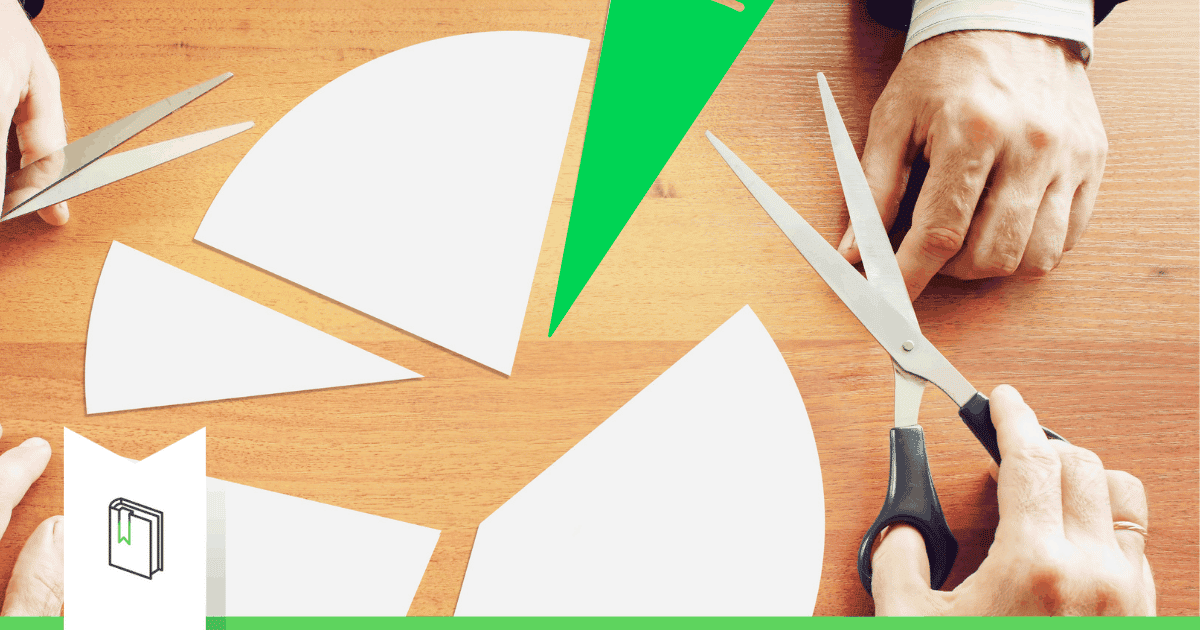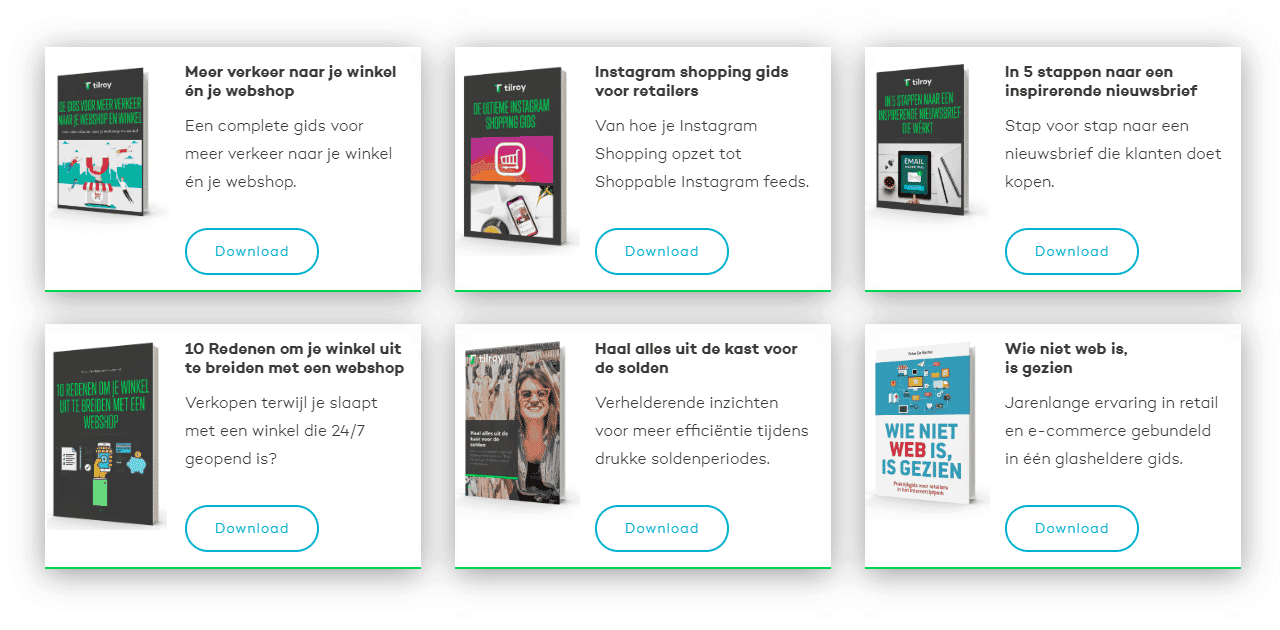Een Facebook winkel maken in 7 eenvoudige stappen (2025)
Update 2025: Volgens Meta’s actuele richtlijnen vindt afrekenen opnieuw plaats op je eigen website. Je Shop op Facebook/Instagram is je etalage en verkeersbron; de transactie rond je af op je webshop.
Een Facebook winkel maken is een stuk eenvoudiger dan je denkt en past bovendien perfect in een hedendaagse omnichannel strategie. We spreken namelijk van een win-win voor klanten en retailers wanneer de klant de ster van de show is. Klanten zijn gelukkiger en hebben een betere klantervaring wanneer artikelen worden aangeboden door hun favoriete retailer op de tijd en plaats dat hen het beste uitkomt. Retailers zijn tevreden omdat meer van hun aanbiedingen een schot in de roos zijn wat zich vertaalt in meer sales. In dit artikel lichten we toe hoe je in 7 eenvoudige stappen je producten via je facebook pagina kunt vertonen én verkopen.
Stap 1 — Start in Commerce Manager
Open Commerce Manager en maak een Shop aan. Koppel meteen je Facebook-pagina en (optioneel) je Instagram-professioneel account. Zo beheer je één winkel over beide kanalen en heb je alle instellingen centraal bij elkaar.
Doel van deze stap: de basisstructuur van je winkel neerzetten en je kanalen klaarzetten.
Stap 2 — Check vereisten & beleid
Controleer of je aan de basisvereisten voldoet (bedrijfsprofiel, beheerrechten, geldige bedrijfsgegevens) en dat je assortiment voldoet aan de Commerce Policies (verboden producten, correcte info, verzend- en retourbeleid, klantenservicegegevens). Dit voorkomt afkeuringen of zichtbaarheidssissues zodra je live gaat.
Tip: Zorg dat je bedrijfsgegevens, btw, leverings- en retourinformatie ook duidelijk op je webshop staan, daar vindt immers de checkout plaats.
Stap 3 — Kies checkout: op je website
Selecteer bij het instellen van je Shop de optie Checkout op je website en vul je domein in waar klanten hun aankoop afronden. Dit is de leidende methode in onze regio. Zorg dat je productpagina’s helder zijn en dat je checkout snel en frictieloos werkt (mobiel!).
Best practices:
-
Verkort het aantal stappen tot betaling.
-
Bied de populairste betaalmethoden in jouw markt.
-
Toon verzendkosten en levertijden duidelijk vóór de betaalstap.
Stap 4 — Maak/koppel je productcatalogus
Voeg producten toe aan een catalogus (handmatig, via datafeed of via je e‑commerceplatform). Vul titels, prijzen, beschikbaarheid en afbeeldingen correct in; wat je hier invoert bepaalt wat klanten in je Shop zien. Houd je voorraad en prijzen up‑to‑date.
Pro‑tip: werk met eenduidige productnamen en gebruik kwalitatieve, vierkante beelden. Dat verhoogt de CTR naar je webshop.
Stap 5 — Bouw collecties & richt je Shop in
Groepeer items in collecties (bv. Nieuw binnen, Back to school, Sale). Optimaliseer je Shop‑lay‑out zodat bezoekers snel vinden wat ze zoeken en makkelijk kunnen doorklikken naar de relevante productpagina op je site.
Stap 6 — Koppel kanalen en publiceer
Verbind je Shop met je Facebook‑pagina en (optioneel) Instagram‑profiel. Controleer de preview, los eventuele catalogusfouten op en publiceer. Vanaf dat moment kunnen producten getoond worden in je Shop en in je content, met een duidelijke klik door naar je webshop voor aankoop.
Stap 7 — Optimaliseer & meet
Gebruik de inzichten in Commerce Manager én je eigen analytics om te zien:
-
Welke producten/collecties de meeste doorkliks naar je webshop genereren
-
Hoeveel website‑checkouts worden gestart
-
Welke kanalen/advertenties het best presteren
Itereer op basis van data: verbeter afbeeldingen, pas titels/prijzen aan, test collecties en pas je content aan op wat werkt.
Checklist
- Commerce Manager geopend en Shop aangemaakt
- Facebook-pagina + (optioneel) Instagram-professioneel account gekoppeld
- Checkout: op je website ingesteld + domein gecontroleerd
- Catalogus gevuld (prijzen, voorraad, beelden kloppen)
- Collecties aangemaakt en shop-lay-out nagekeken
- Beleid/voorwaarden zichtbaar (verzending, retouren, klantenservice)
- Shop gepubliceerd en doorklik naar site getest
- Inzichten en website-analytics opgezet om te optimaliseren
FAQ
In onze regio richt Meta zich op checkout op je website. Je Shop fungeert als etalage en verkeerbron; klanten ronden de aankoop af in je eigen checkout. Zorg dus dat productlinks naar je webshop correct zijn en dat je checkout mobiel vlot werkt.
Ja. Je catalogus bepaalt wat er in je Shop verschijnt (titels, prijzen, beschikbaarheid, beelden). Let op dat elk product minstens één afbeelding heeft en dat dit een echte productfoto is (geen illustratie of icoon). Korte, duidelijke omschrijvingen verhogen goedkeuring én conversie.
Houd productdata en voorraad consistent. Koppel je kassasysteem en webshop aan je catalogus zodat prijzen, BTW, varianten en beschikbaarheid synchroon lopen. Dat voorkomt out‑of‑stock en scheelt beheer. (Tilroy kan hierbij adviseren.)
Koppel je Instagram‑professioneel account in Commerce Manager, controleer dat je Shop gepubliceerd is en dat je catalogus geen fouten bevat. Daarna kun je producten taggen in posts en reels; de klik gaat naar je productpagina op je website.
Vereisten:
-
Minstens één afbeelding per product;
-
Het moet een echte foto van het product zijn (geen grafische voorstelling/illustratie/icoon).
Aanbevolen door Facebook:
-
Gebruik kwalitatieve beelden, bij voorkeur ≥ 1024 × 1024 px;
-
Idealiter witte achtergrond of real‑life gebruikssituatie;
-
Geen tekst in het beeld (bv. calls‑to‑action, promocodes), geen beledigende inhoud, geen reclame/promotiemateriaal, geen watermerken en geen tijdgevoelige info (bv. “alleen deze week”).
-
De omschrijving gaat uitsluitend over het product;
-
Schrijf leesbaar met korte zinnen en waar passend bulletpoints;
-
Vermijd ruis of marketingtaal die niets toevoegt aan het begrip van het product.
-
Geen HTML, telefoonnummers of e‑mailadressen in de omschrijving;
-
Vermijd te lange titels, overmatige leestekens en ALLES IN HOOFDLETTERS (of alles in kleine letters);
-
Geen externe links in de omschrijving (bv. naar boeken‑ of filmverdelers);
-
In beelden: geen tekstoverlays, promoties/promocodes, watermerken, reclame, beledigende inhoud of tijdgebonden claims.
Worden producten of je shop toch afgekeurd? Check de meldingen in Commerce Manager, vergelijk met de Commerce Policies, corrigeer (titels, beschrijvingen, beelden) en dien opnieuw in.
De Facebook winkel sectie is snel en eenvoudig opgezet en een uitstekende manier om meer uit je bedrijfspagina te halen als retailer. Of je nu een bescheiden éénmanszaak runt of een uit de kluiten gewassen multi-shop onderneming.

Jouw producten verkopen op Facebook, Bol en andere marktplaatsen?
Neem contact op en ik vertel je alles over de mogelijkheden in Tilroy
Meer retail inspiratie?
Dit vind je misschien ook leuk
Gerelateerde berichten
.png)
Facebook & Instagram Shopping zijn terug in België (2025)
.png)
Hoe de webshop van AVA op één jaar tijd kon doorgroeien tot de grootste winkel